![]()
楽天モバイルが使い放題2980円、そして1年間無料ということで申し込みました。私が使っているのは楽天モバイルの非対応機種であるPixel 3 XLですが、問題なくアクティベーションも終了し楽天圏内で電波を掴んで通話、ネットができることを確認しました。
ちなみに私は都内在住なので、もし楽天の圏外エリアに住んでいる方は開通できないことがあるので気をつけてください。
現在使用のSIMを入れたままMNP手続きをする
私はMNPで楽天モバイルに移りました。MNPの場合は、楽天モバイルのSIMを入れずに現在契約中のSIMをスマホに入れたままMNP手続きを進めます。
MNP手続きは9~21時の間なら即時反映されます。21時1分~8時59分の間だと翌日9時以降に完了となるので注意してください。私は19時過ぎに手続きしたので即時反映されました。
楽天モバイルのサイトへログインします。
![]()
my楽天モバイルをタップします。
![]()
申し込み番号をタップします。
![]()
下に「転入を開始する」があるのでそれをタップします
![]()
MNP転入の切り替え時間が表示されるので「転入を開始する」をタップします
![]()
すると電波が切れます。これで今まで使っていた通信会社から楽天モバイルへ移行手続きが終わりました。つまりMNP完了です。
SIMを入れ替える
Pixel 3 XLの電源を切って、中に入っているSIMを抜いて楽天モバイルのSIMに入れ替えます。
電源を入れると楽天モバイル対応機種なら既に楽天モバイルの電波を掴むのですが、非対応機種の場合はここから本体の設定が必要になります。
ここからは楽天モバイルの電波が入る地域でこの設定を進めていきます。都内ならどこでも問題なく使えるはず。
楽天モバイルのSIMをPixel 3 XLで使えるように設定する
![]()
電波状況を見ると一応「Rakuten」となっていますが、実際は電波を掴んでいません。圏外状態になっているので、ここから細かい設定をしていきましょう。
![]()
歯車マークの「設定」を開いて、「ネットワークとインターネット」をタップ。
![]()
一番下の「詳細設定」をタップ。
![]()
「アクセスポイントとテザリング」をタップ。
![]()
下に「アクセスポイント名」があるのでこれをタップします。
![]()
「Internet Rakuten」をタップして中を確認します。
![]()
アクセセスポイント、APNの設定を確認します。Pixel 3 XLの場合はほぼ何も設定せずデフォルトで楽天モバイルの設定がAPNに反映されていました。
楽天モバイルのAPNがない場合は下記の通りにAPNの設定をします。
APN名:rakuten.jp
APN:rakuten.jp
MCC:440
MNC:11
APNタイプ:default,supl
APNプロトコル:IPv4/IPv6
APNローミングプロトコル:IPv4/IPv6
Pixel 3 XLはAPN設定そのままで行けたので前の画面に戻ります。
![]()
「Internet Rakuten」の右のボタンをタップして選択して終了です。
電話アプリから「*#*#4636#*#*」を入力して最終設定を完了する
さらに楽天の電波を掴むための設定コードを入力して、電波のLTEだけを掴む設定に変更する必要があります。
アンドロイドの電話アプリを開いて、「*#*#4636#*#*」を打ち込みます。
「*#*#4636#*#*」は特殊コマンドで、これを入力すると「携帯電話情報」を確認できます。
![]()
「携帯電話情報」をタップします。
![]()
様々なPixel 3 XLの設定が出てきます。この中段にある「優先ネットワークの種類を設定」をタップします。
![]()
ここから「LTE only」をタップします。
![]()
するとこのように選択されます。楽天モバイルは「LTE only」を設定しないと使えないようです。
これで楽天モバイルの電波を掴むはずですが、私は即時掴むことはなくて、一度またPixel 3 XLを再起動しました。
![]()
再起動後はしっかりと電波を掴んでいたので、これで楽天モバイル非対応のPixel 3 XLの設定が完了しました。
画面上部をスワイプすると楽天モバイルの電波を掴んでいることがわかると思います。これで通話もできるようになります。
Pixel 3 XLで楽天モバイルは使えます
というわけで、実際に楽天モバイル非対応機種であるPixel 3 XLでも楽天モバイルは使えました。都内なので電波もしっかり掴んでくれます。
問題なく楽天モバイルは使えるので早めにMNPしたほうが良いですよ。
シェアしていただけると嬉しいです

 楽天モバイル「ただいま電話にでることができません」で相手に繋がらない
楽天モバイル「ただいま電話にでることができません」で相手に繋がらない 楽天モバイルでSMS認証コードが届かないときにすること
楽天モバイルでSMS認証コードが届かないときにすること 楽天モバイルを海外旅行で海外ローミングしたら快適すぎた
楽天モバイルを海外旅行で海外ローミングしたら快適すぎた Androidで楽天モバイルの着信ができない、電話に出ることができませんとなってしまう原因
Androidで楽天モバイルの着信ができない、電話に出ることができませんとなってしまう原因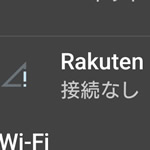 海外版Xperia 5 III SIMフリーで楽天モバイルを設定する方法
海外版Xperia 5 III SIMフリーで楽天モバイルを設定する方法 楽天モバイル着信が鳴っているのにAndroidスマホで取れない場合
楽天モバイル着信が鳴っているのにAndroidスマホで取れない場合 楽天モバイル050-5434-4653から通話課金の意味不明なSMSが届いた
楽天モバイル050-5434-4653から通話課金の意味不明なSMSが届いた 楽天モバイルは着信拒否設定ができない仕様
楽天モバイルは着信拒否設定ができない仕様 楽天モバイルで0120に電話がかけられない理由
楽天モバイルで0120に電話がかけられない理由 この記事を書いた人:オシオ
この記事を書いた人:オシオ